3 viisi Fortnite'i häälvestluse väljundi parandamiseks jääb vaikimisi ümberlülitamine (09.15.25)
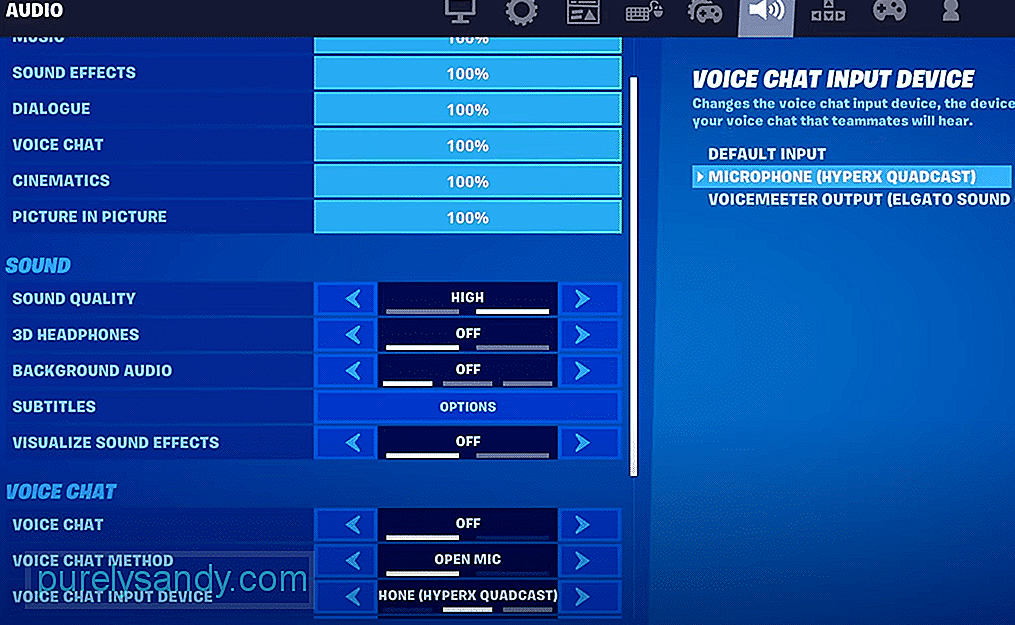 fortnite häälvestluse väljund lülitub vaikimisi üle see on. Seda seetõttu, et suhtlemine võib aidata teil oma ümbruse kohta rohkem teada saada, hõlbustades samal ajal ka meeskonnakaaslaste koostööd ja vaenlaste mahavõtmist. Suhtlemine oma meeskonnaga on sama oluline kui tema teiega suhtlemine, kuid see pole võimalik, kui te ei kuule neid. See võib juhtuda, kui Fortnite'i häälvestluse väljund lülitub vaikimisi üle. Kuidas parandada Fortnite'i häälvestluse väljundit, lülitatakse vaikeväärtus?
fortnite häälvestluse väljund lülitub vaikimisi üle see on. Seda seetõttu, et suhtlemine võib aidata teil oma ümbruse kohta rohkem teada saada, hõlbustades samal ajal ka meeskonnakaaslaste koostööd ja vaenlaste mahavõtmist. Suhtlemine oma meeskonnaga on sama oluline kui tema teiega suhtlemine, kuid see pole võimalik, kui te ei kuule neid. See võib juhtuda, kui Fortnite'i häälvestluse väljund lülitub vaikimisi üle. Kuidas parandada Fortnite'i häälvestluse väljundit, lülitatakse vaikeväärtus? Kui te ei kuule oma meeskonnakaaslasi Fortnite'is, on see palju tavalisem, kui võiks arvata, sest mäng muudab häälvestluses pidevalt oma vaikeväljundseadet. See on pehmelt öeldes tüütu teema, kuid meil on mitu lahendust. Parimad neist lahendustest on toodud allpool.
Lihtsaim ja parim viis selle probleemi lahendamiseks oleks lihtsalt vaikeseadme muutmine Windowsi sätetest. Nii saab isegi siis, kui Fortnite selle vaikeseadmeks muudab, just selle väljundseadme, mida te kasutate, nii et probleemi pole üldse palju. See pole probleemile just lahendus, kuid see on väga tõhus lahendus, mis kipub töötama peaaegu kõigile, kes selle probleemiga kokku puutuvad.
Vaikeseadme muutmiseks peate Windowsi menüü Start kaudu minema sisendi ja väljundi heliseadetesse. Siin kuvatakse menüü kõigist erinevatest heliseadmetest, mis teil on sisendi ja väljundi jaoks. Muutke need, mida kasutate koos Fortnite'iga, vaikeseadeks ja käivitage seejärel häälvestluse kasutamiseks mäng. Siit alates pole probleeme.
Kui te ei soovi vaikeseadetega ainult Fortnite'i nimel segamini ajada, on ka muid proovimist väärt lahendusi. Eriti soovitame muuta failis mängu seadeid. Mängukaustas Fortnite, kus teie Windowsi arvutis on C järgmine asukoht, asub järgmine asukoht: \ Users *** \ AppData \ Local \ FortniteGame \ Saved \ Config \ WindowsClient- leidub fail nimega GameUserSettings.
Klõpsake sellel ja otsige käsku "CustomVoiceChatOutputDevice = ***". Eemaldage tärnid lõpus ja asendage need selle seadme nimega, mida soovite Fortnite'i häälvestluses kasutada. Kui see on tehtud, siis lihtsalt salvestage fail ja väljuge. Probleem lahendatakse.
Viimane ja äärmuslikum lahendus, mis kindlasti tõrgeteta töötab, on kõigi teiste seadmete eemaldamine süsteemi. Lihtsalt minge heliseadetesse ja eemaldage kõik väljundseadmed peale selle, mida soovite kasutada Fortnite'i häälvestluses, mis tähendab, et mängul pole muud seadet, millele lülituda, vaid teie eelistatud seade.
Youtube video: 3 viisi Fortnite'i häälvestluse väljundi parandamiseks jääb vaikimisi ümberlülitamine
09, 2025

